Un tutorial completo sobre cómo ocultar los métodos de envío de WooCommerce
Publicado: 2019-03-07Proporcionar envío gratuito es uno de los métodos más probados para aumentar la tasa de conversión de una tienda de comercio electrónico. Ayuda con la retención de clientes y disminuye el número total de carritos abandonados. Lamentablemente, WooCommerce no tiene una funcionalidad integrada que te permita definir qué métodos de envío de WooCommerce estarán visibles en la página del carrito y cuáles estarán ocultos.
¿Cómo ocultar los métodos de envío de WooCommerce?
WooCommerce no proporciona la flexibilidad para incorporar funcionalidades de WooCommerce como Clases de envío, Métodos de envío, Zonas de envío, Categorías de productos, etc. Por lo tanto, para ocultar o mostrar solo un método de envío de WooCommerce en particular en función de ciertas condiciones, sería necesario que use cualquiera de los complementos que se mencionan a continuación.
- WooCommerce gratuito Ocultar métodos de envío según la clase y las zonas de envío
- Complemento Premium PH WooCommerce Ocultar envío y ajuste de tarifas
En esta página
- Ocultar método de envío de WooCommerce basado en clases y zonas de envío de WooCommerce
- Diferentes escenarios de envío en los que ocultar el método de envío de WooCommerce ayuda
- Compatibilidad con los métodos de envío populares de WooCommerce
WooCommerce Ocultar métodos de envío basados en clases y zonas de envío de WooCommerce
El complemento Hide WooCommerce Shipping Methods de PluginHive basado en WooCommerce Shipping Classes and Zones es una herramienta muy útil para todos aquellos propietarios de tiendas WooCommerce que son muy específicos cuando se trata de mostrar el método de envío en la página del carrito. Y la mejor parte es que el complemento está disponible sin costo alguno .
La forma en que funciona este complemento es que debe ingresar los métodos de envío que no desea mostrar en función de factores como:
- Diferentes tipos de productos, utilizando las clases de envío de WooCommerce
- Campos de dirección de destino como país, códigos postales, estado, etc. usando las zonas de envío de WooCommerce
- Valor subtotal del carrito
Hay otras formas posibles de ocultar métodos de envío específicos de WooCommerce en función de diferentes escenarios de envío. Sin embargo, hay ciertos requisitos previos que debe considerar para usar el complemento.
Seleccione el método de envío de WooCommerce que desea ocultar de la página del carrito
El complemento requiere el valor del método de envío para ocultarlo en la página del carrito. Para obtener el valor del método de envío de la página del carrito, siga los pasos a continuación.
- Asegúrese de que el método de envío que desea ocultar esté visible en la página del carrito
- En la página del carrito, haga clic derecho en el método de envío y haga clic en " Inspeccionar "
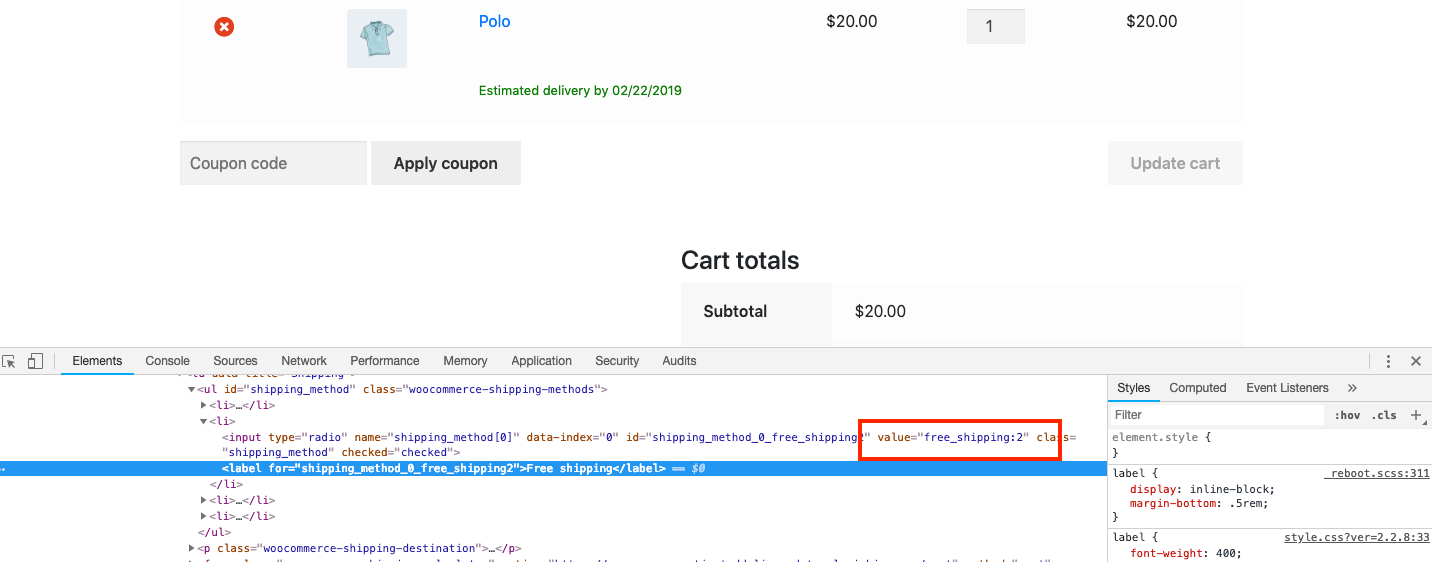
Inspeccionar los métodos de envío de WooCommerce - Encuentre el valor del método de envío , como se muestra en la imagen a continuación y copie el valor
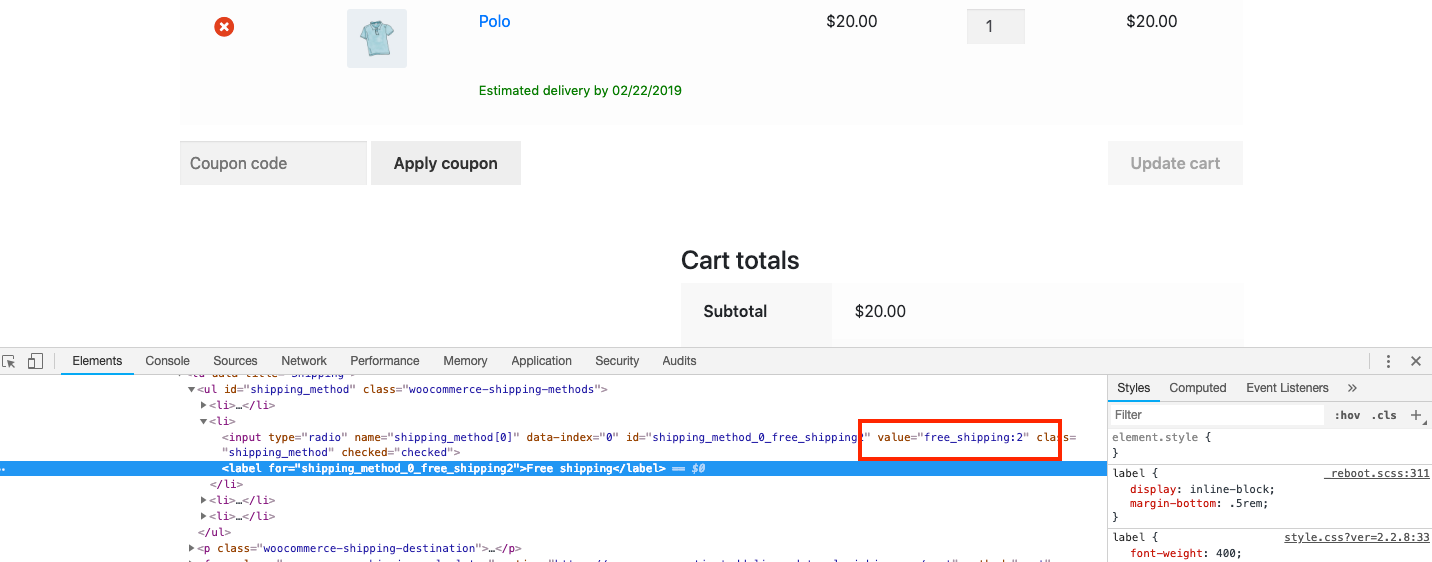
Método de envío Valor - Agregue este valor en el campo Método de envío del complemento Ocultar envío
Configurar las clases de envío y las zonas de envío de WooCommerce
Como se discutió, el complemento oculta los métodos de envío en función de varios factores y parámetros importantes. Sin embargo, para que el complemento funcione correctamente, deberá crear las clases de envío o las zonas de envío.
Aquí hay algunos artículos que lo ayudarán a configurar la clase de envío y la zona de envío de WooCommerce.
- ¿Cómo configurar las clases de envío de WooCommerce?
- ¿Cómo configurar las zonas de envío de WooCommerce?
Ocultar los métodos de envío de WooCommerce según el subtotal del carrito
El complemento Ocultar método de envío de WooCommerce permite ocultar los métodos de envío de WooCommerce en función del subtotal del carrito. Ofrece más flexibilidad al proporcionar las siguientes condiciones sobre el valor del subtotal del carrito.
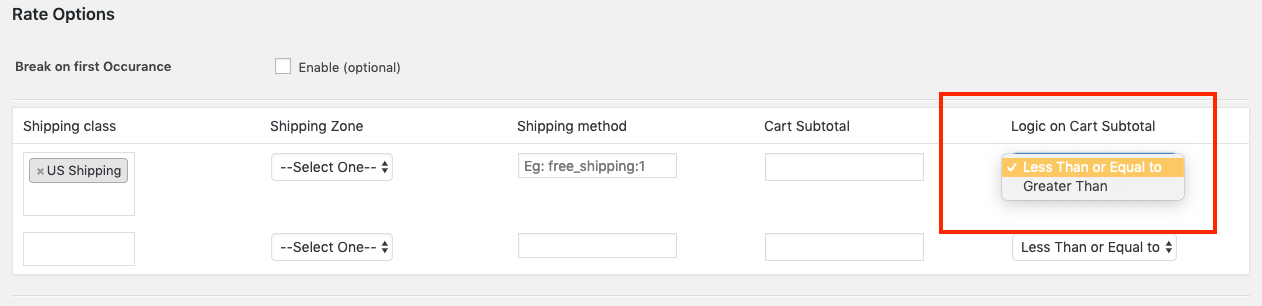
- Menos que o igual a
Esto se activará solo cuando la cantidad en el subtotal del carrito sea menor o igual a la cantidad que proporcionó en la configuración del complemento. - Mas grande que
Esto se activará solo cuando la cantidad en el subtotal del carrito sea mayor que la cantidad que proporcionó en la configuración del complemento
Estos fueron los requisitos previos para usar el complemento para su procedimiento de envío. Ahora veamos cómo este complemento realmente ayuda a ocultar los métodos de envío en la página del carrito.
Diferentes escenarios de envío en los que ocultar los métodos de envío de WooCommerce ayuda
Existen múltiples situaciones en las que ocultar los métodos de envío de WooCommerce puede ser beneficioso para su negocio de comercio electrónico.
Ocultar los métodos de envío de WooCommerce según el tipo de productos
Antes de comenzar, necesitaría los siguientes elementos:
- Ocultar métodos de envío de WooCommerce basados en clases y zonas de envío de WooCommerce
- Encuentre el valor del método de envío de WooCommerce en la página del carrito que necesita ocultar.
- Tenga una clase de envío de WooCommerce diferente para cada tipo de producto.
Ocultar los métodos de envío de WooCommerce según el tipo de producto
- Instale y active el complemento Ocultar método de envío
- Visite la configuración del complemento haciendo clic en la opción Configuración en la página de complementos, o visitando WooCommerce => Configuración => Administrar métodos de envío
- Seleccione la clase de envío para la que desea ocultar un determinado método de envío, desde el menú desplegable " Clase de envío ".
- Ingrese el valor del método de envío que desea ocultar en la columna Método de envío
- Guarde su configuración
La configuración del complemento se parecerá a las que se muestran en la captura de pantalla a continuación.
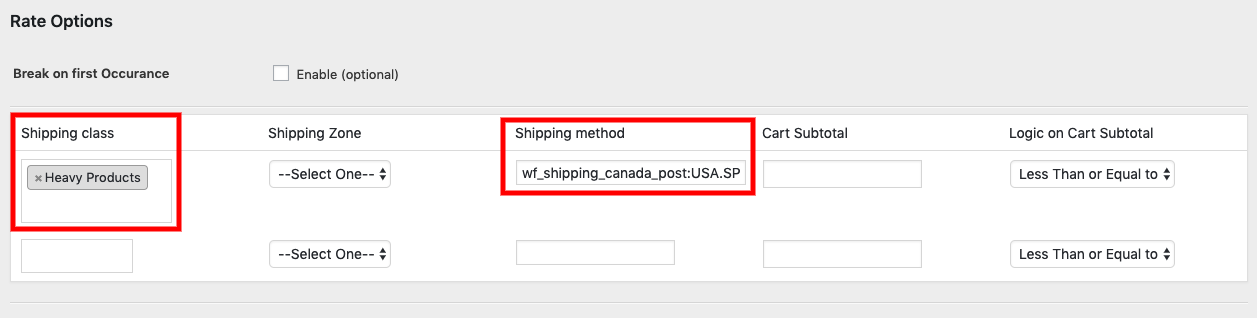
- Antes de configurar el complemento Ocultar método de envío de WooCommerce
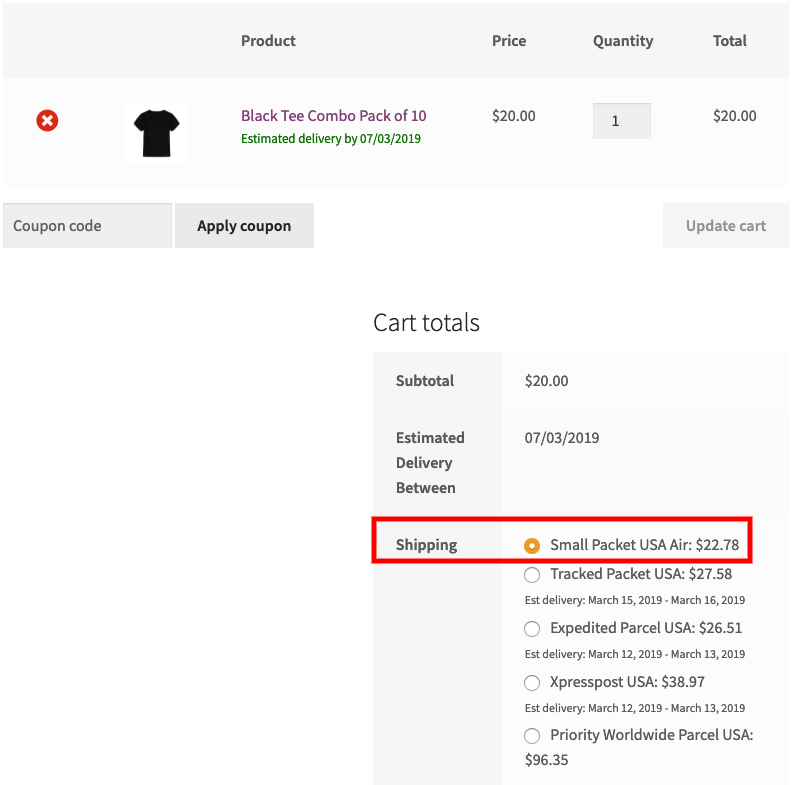
Antes de configurar Ocultar envío - Después de configurar el complemento Hide WooCommerce Shipping Method
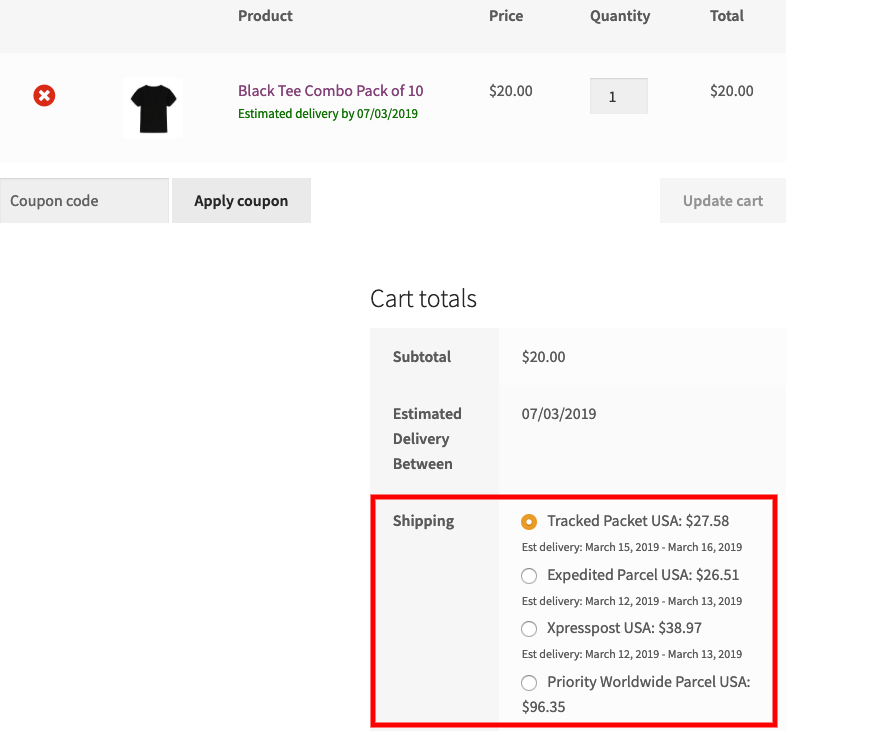
Después de ocultar el método de envío

Ocultar los métodos de envío de WooCommerce según la dirección de destino
Antes de comenzar, necesitará los siguientes elementos.
- Ocultar métodos de envío de WooCommerce basados en clases y zonas de envío de WooCommerce
- El valor del método de envío de WooCommerce de la página del carrito, que debe ocultar
- Diferentes Zonas de Envío en base a los requerimientos
Ocultar los métodos de envío de WooCommerce según la dirección de destino
- Instale y active el complemento Ocultar método de envío
- Visite la configuración del complemento haciendo clic en la opción Configuración en la página de complementos, o visitando WooCommerce => Configuración => Administrar métodos de envío
- Seleccione la zona de envío para la que desea ocultar un determinado método de envío, en el menú desplegable "Zona de envío"
- Ingrese el valor del método de envío que desea ocultar en la columna Método de envío
- Guarde su configuración
La configuración del complemento se verá como la que se muestra en la imagen a continuación.
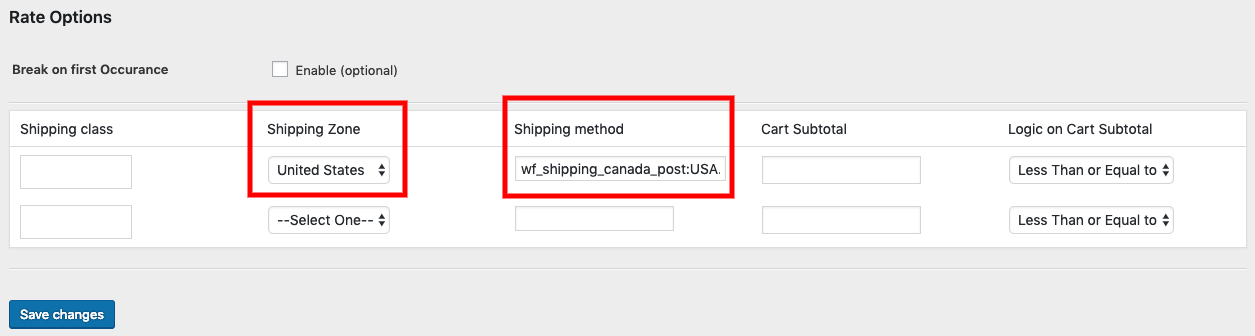
- Antes de configurar el complemento Ocultar método de envío de WooCommerce
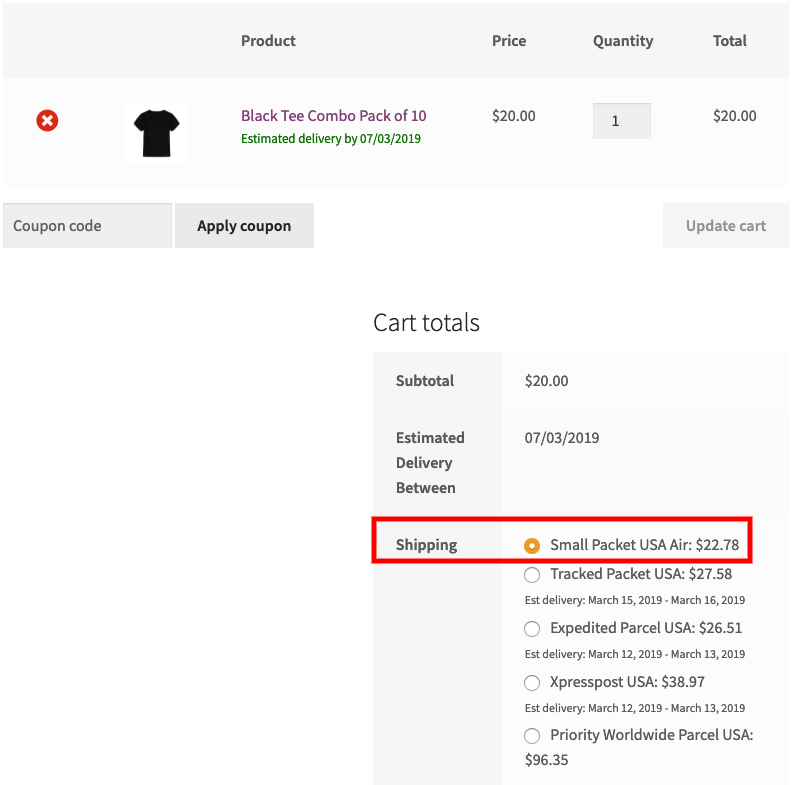
Antes de configurar Ocultar envío - Después de configurar el complemento Hide WooCommerce Shipping Method
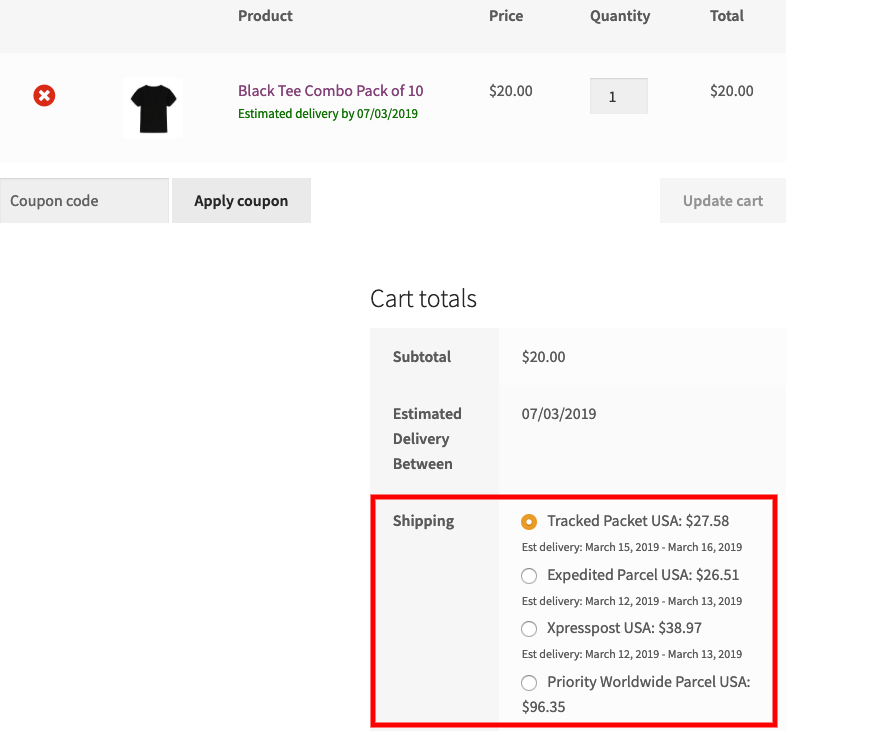
Después de ocultar el método de envío para la zona de Estados Unidos
Ocultar los métodos de envío de WooCommerce según el subtotal del carrito
Antes de comenzar, necesitará los siguientes elementos.
- Ocultar métodos de envío de WooCommerce basados en clases y zonas de envío de WooCommerce
- El valor del método de envío de WooCommerce de la página del carrito que debe ocultar
- La condición exacta del subtotal del carrito según sus requisitos
Ocultar los métodos de envío de WooCommerce según la dirección de destino
- Instale y active el complemento Ocultar método de envío
- Visite la configuración del complemento haciendo clic en la opción Configuración en la página de complementos, o visitando WooCommerce => Configuración => Administrar métodos de envío
- Ingrese el subtotal del carrito para el cual desea ocultar el total de envío en el Subtotal del carrito
- Elija el motivo correcto en función de sus requisitos de envío
- Ingrese el valor del método de envío que desea ocultar, en la columna "Método de envío"
- Guarde su configuración
La configuración del complemento se parecerá a las que se muestran a continuación.
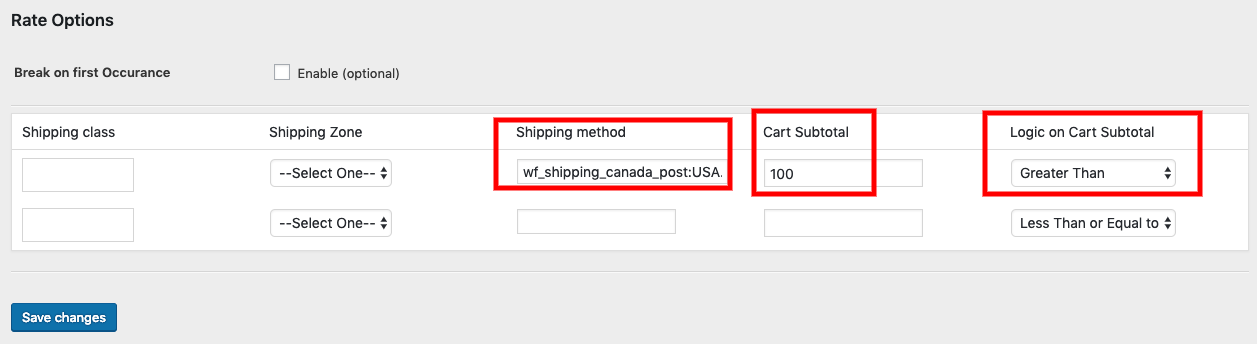
- Antes de configurar el complemento Ocultar método de envío de WooCommerce
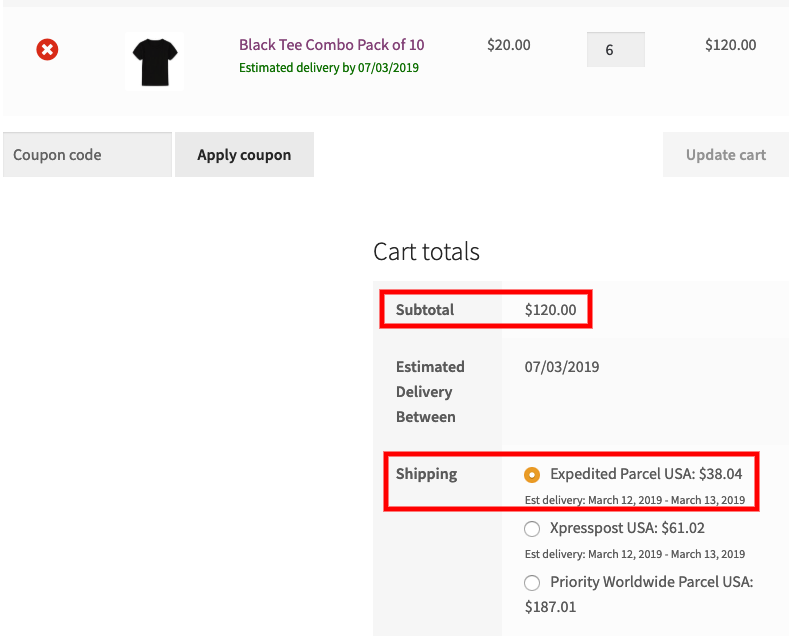
Antes de configurar el complemento Ocultar método de envío de WooCommerce - Después de configurar el complemento Hide WooCommerce Shipping Method
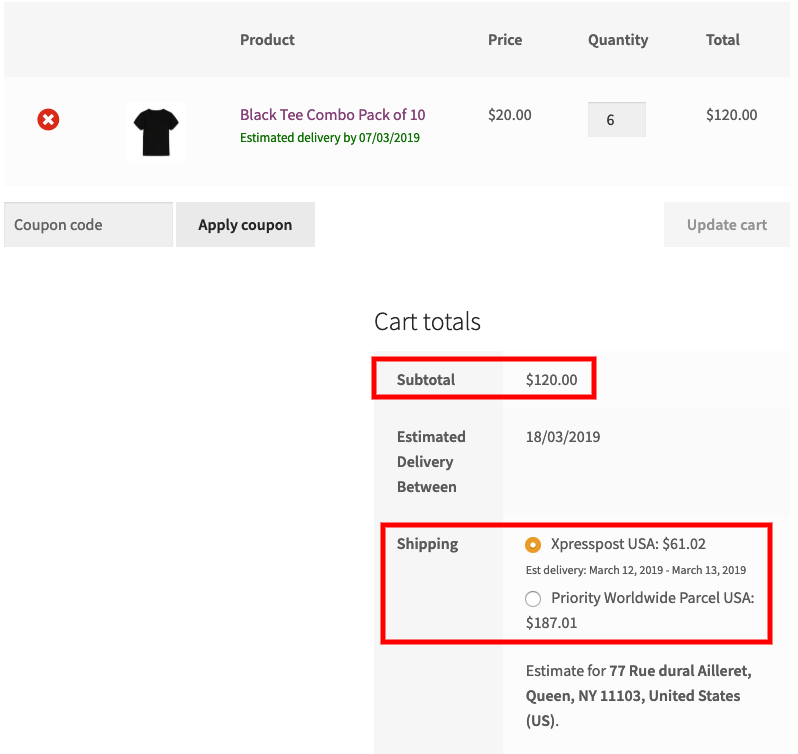
Ocultar paquete acelerado para pedidos superiores a $ 100
Compatibilidad con los complementos de envío de WooCommerce
Una de las preguntas más frecuentes sobre el complemento Ocultar método de envío de WooCommerce es si será compatible con los métodos de envío que muestra un complemento de terceros. Para responder a la pregunta, el complemento ya está probado para los siguientes métodos de envío y es completamente compatible.
- Los métodos de envío gratuito y de tarifa plana de WooCommerce se muestran en las zonas de envío de WooCommerce
- El método de envío de recogida local de WooCommerce se muestra en las zonas de envío de WooCommerce
- Todos los métodos de envío de WooCommerce se muestran en los siguientes complementos,
- Complemento WooCommerce Table Rate Shipping Pro
- Complemento de envío multitransportista de WooCommerce
- Complemento de envío de WooCommerce UPS con etiqueta impresa
- Complemento de envío WooCommerce FedEx con etiqueta impresa
- Complemento de envío postal de WooCommerce Canada con etiqueta impresa
- Complemento de envío de WooCommerce Royal Mail con seguimiento
Conclusión
Este artículo le mostró cómo ocultar el método de envío de WooCommerce en función de varios parámetros, incluidas las clases de envío de WooCommerce, las zonas de envío, el subtotal del carrito y el tipo de producto utilizando Ocultar métodos de envío de WooCommerce según las clases y zonas de envío .
Si tiene problemas o tiene alguna dificultad para configurar el envío de WooCommerce, comuníquese con el soporte de PluginHive . Seguramente te ayudaremos.
¡Venta feliz!
